想知道使用迅捷PDF转换器如何将图片转换为pdf格式吗?那就跟随小编去下文看看迅捷PDF转换器将图片转换为pdf格式的具体步骤介绍。 1、运行迅捷PDF转换器,点击软件左侧的“其他文件转
想知道使用迅捷PDF转换器如何将图片转换为pdf格式吗?那就跟随小编去下文看看迅捷PDF转换器将图片转换为pdf格式的具体步骤介绍。

1、运行迅捷PDF转换器,点击软件左侧的“其他文件转换成PDF”选项,因为想要将图片转换成PDF文件,因此选择里面的“图片转PDF”功能进行转换。
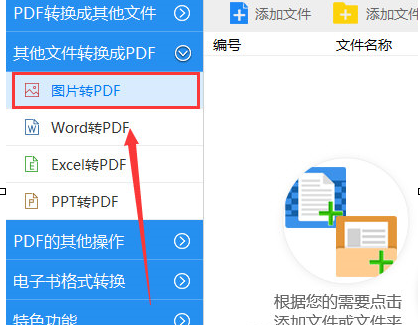
2、接下来点击软件下方的“添加文件”按钮,在软件界面当中添加需要转换的图片文件。
3、图片文件添加完成后,点击右下角的“开始转换”按钮,软件就会自动的将添加的图片文件转换成PDF文件。
4、等待软件转换完成,如果用户想要对PDF文件进行查看,那么可以点击“打开”选项查看转换完成的PDF文件。
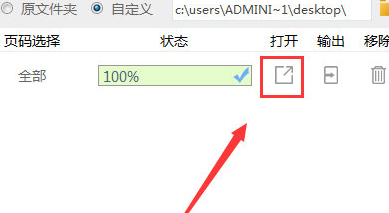
看完以上为你们呈现的迅捷PDF转换器将图片转换为pdf格式的具体步骤介绍,你们自己也赶快去试试吧!
